- Autora Jason Gerald [email protected].
- Public 2024-01-19 22:11.
- Última modificació 2025-01-23 12:08.
Aquest wikiHow us ensenya a transmetre una connexió Wi-Fi en un ordinador Windows a un telèfon intel·ligent (telèfon intel·ligent). Podeu fer-ho en qualsevol equip que tingui instal·lat un adaptador Wi-Fi que estigui habilitat per a la difusió en xarxa. Això significa que no podreu utilitzar diversos ordinadors d'escriptori per dur a terme aquest procés. Tingueu en compte que aquest procés no és el mateix que fer servir les dades del telèfon intel·ligent com a xarxa Wi-Fi en un ordinador. Si l'adaptador Wi-Fi de l'ordinador no es pot utilitzar per crear un punt d'accés Wi-Fi, utilitzeu Connectify per emetre Wi-Fi.
Pas
Mètode 1 de 2: utilitzar la configuració a Windows 10
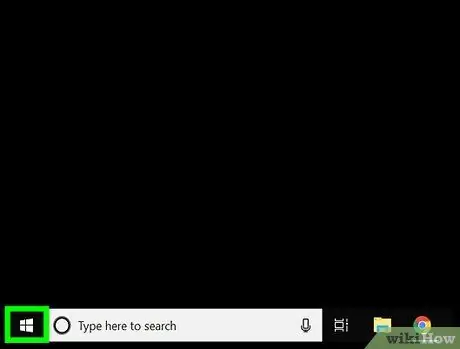
Pas 1. Aneu a Inici
Feu-ho fent clic al logotip de Windows a l'extrem inferior esquerre.
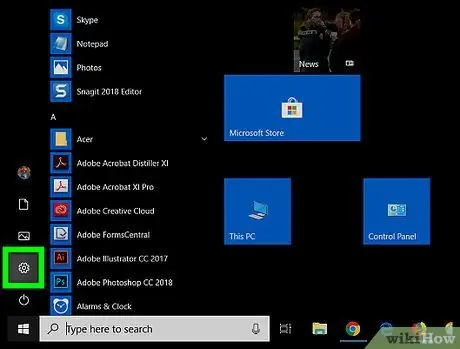
Pas 2. Obriu Configuració
Feu clic a la icona de configuració en forma d'engranatge a la part inferior esquerra del menú Inici. S'obrirà la finestra Configuració.
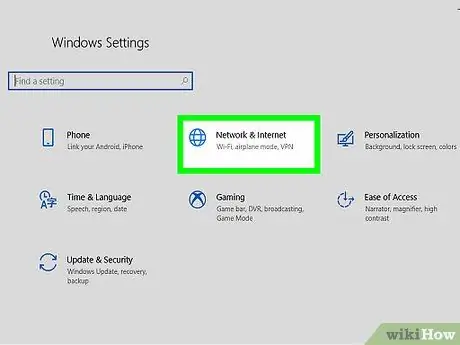
Pas 3. Feu clic a Xarxa i Internet
Es tracta d’una icona amb forma de globus terraqüi al mig de la finestra de configuració.
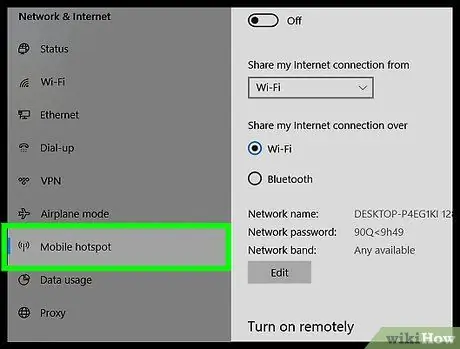
Pas 4. Feu clic a Punt d'accés mòbil
Aquesta pestanya es troba al costat esquerre de la finestra.
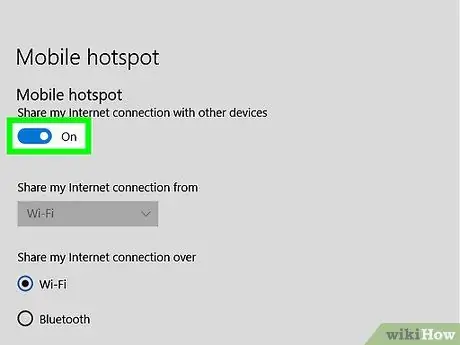
Pas 5. Feu clic al botó "Punt d'accés mòbil"
en gris a la part superior de la pàgina.
En fer-hi clic, el botó estarà actiu
cosa que indica que l’ordinador transmet ara una connexió a Internet.

Pas 6. Comproveu el nom i la contrasenya de la xarxa
Al mig de la pàgina hi ha els encapçalaments "Nom de xarxa" i "Contrasenya de xarxa" per definir un nom i una contrasenya per al vostre punt d'accés mòbil.
El nom de la xarxa ha de ser el nom de l’ordinador i la contrasenya és la contrasenya de xarxa que utilitzeu normalment
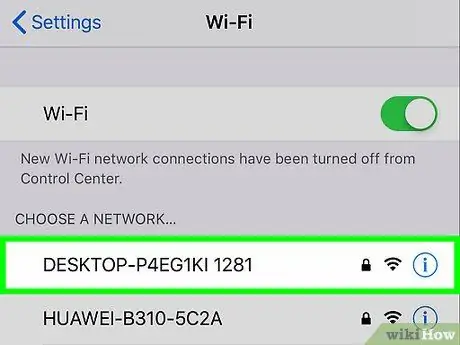
Pas 7. Connecteu el telèfon intel·ligent a la xarxa Wi-Fi
Un cop hàgiu configurat un punt d'accés Wi-Fi a l'ordinador, ja podeu connectar-vos-hi mitjançant el menú Wi-Fi del telèfon intel·ligent. Com fer-ho:
-
iPhone: obert Configuració
a l'iPhone, toca Wi-Fi, toqueu el nom del punt d'accés que esteu emetent, escriviu la contrasenya i toqueu Uneix-te.
- Android: fes lliscar el dit cap avall des de la part superior de la pantalla, prem la icona de Wi-Fi per un moment, toca el nom del punt d'accés emès, escriu la contrasenya i, a continuació, toca UNEIX-TE o bé CONNEXA.
Mètode 2 de 2: utilitzar Connectify
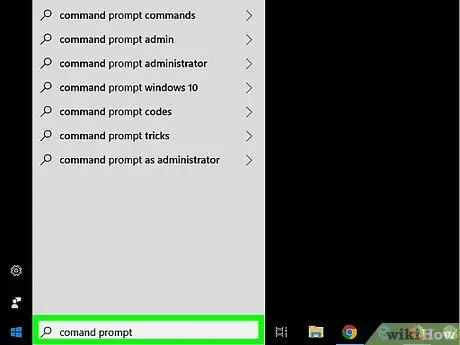
Pas 1. Assegureu-vos que heu instal·lat l'adaptador sense fils
Feu el següent per comprovar si el vostre equip té un adaptador Wi-Fi integrat o no:
-
Aneu a Inici
- Escriviu el símbol del sistema i feu clic a Símbol d'ordres.
- Escriviu netsh wlan show drivers i premeu Retorn.
- Espereu fins que es mostri la informació de l'adaptador. Si diu "El servei de configuració automàtica sense fils no s'està executant", vol dir que l'ordinador no ha instal·lat cap adaptador sense fils.
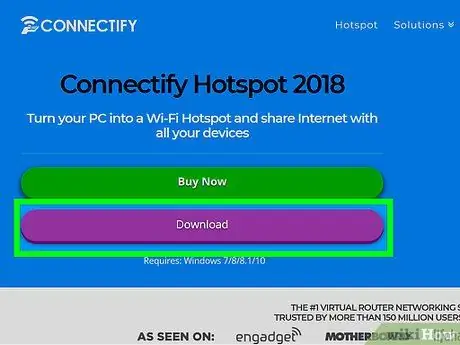
Pas 2. Descarregueu el fitxer d'instal·lació de Connectify
Connectify és un programa gratuït que us permet emetre la xarxa Wi-Fi de l'ordinador a distàncies curtes:
- Executeu un navegador web a l'ordinador i visiteu
- Feu clic al botó descarregar porpra.
- Feu clic a Continua amb la baixada.
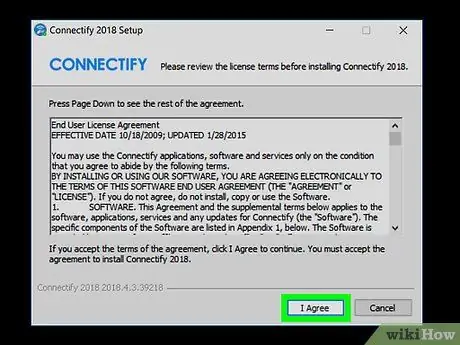
Pas 3. Instal·leu Connectify
Un cop descarregat el fitxer d’instal·lació de Connectify, podeu instal·lar-lo fent doble clic al fitxer i fent el següent:
- Feu clic a Sí quan se sol·liciti.
- Feu clic a Estic dacord.
- Feu clic a acordar.
- Marqueu la casella "Reinicieu ara".
- Feu clic a Acabar.
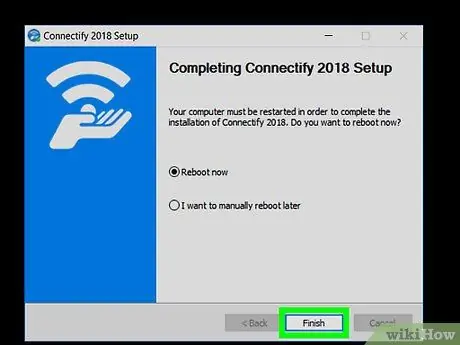
Pas 4. Espereu a que l’ordinador acabi de reiniciar-se
Continueu el procés quan l'ordinador hagi acabat de reiniciar-se.
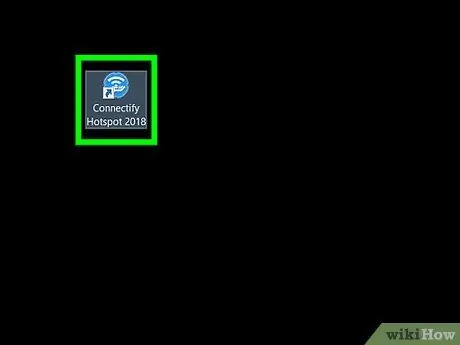
Pas 5. Executeu Connectify si és necessari
Feu doble clic a la icona "Connectify Hotspot 2018" de l'escriptori de l'ordinador.
Omet aquest pas quan la finestra Connectify s'obri automàticament
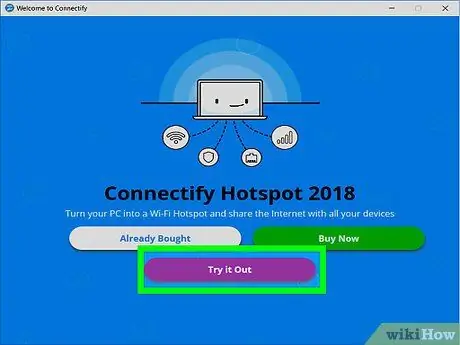
Pas 6. Feu clic a Prova-ho
És un botó morat a la part inferior de la finestra de Connectify.
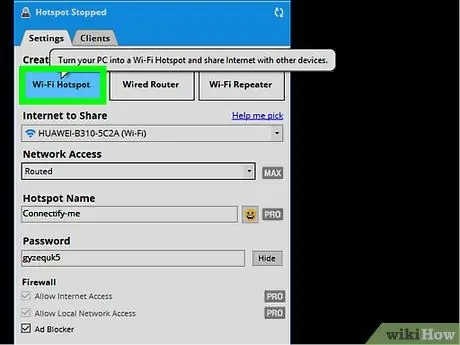
Pas 7. Feu clic a la pestanya Wi-Fi Hotspot a la part superior de la finestra Connectify
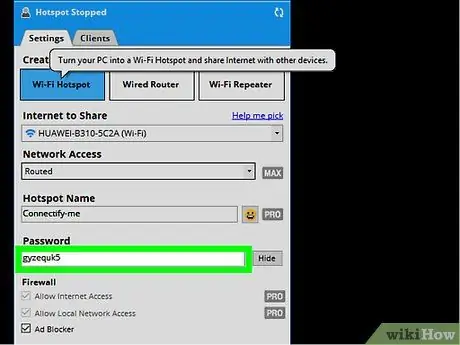
Pas 8. Canvieu la contrasenya si cal
Al quadre de text "Contrasenya", suprimiu el text existent i, a continuació, escriviu la contrasenya que voleu utilitzar per a la xarxa.
Si feu servir la versió gratuïta de Connectify, no podeu canviar el nom de la xarxa
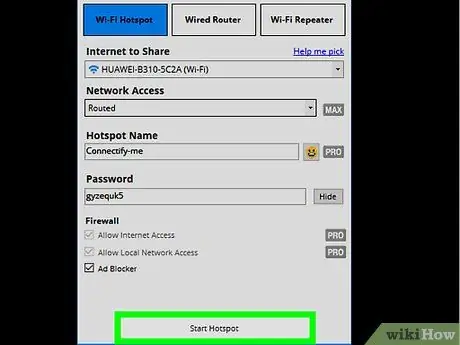
Pas 9. Feu clic a Inicia punt d'accés al final de la finestra
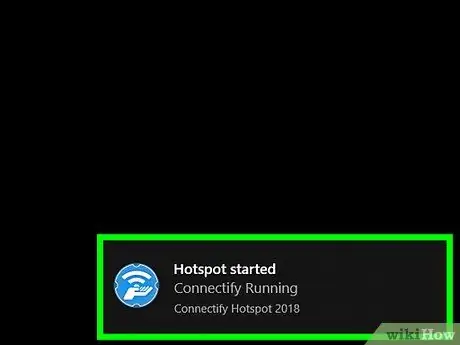
Pas 10. Espereu fins que s'iniciï el punt d'accés de l'ordinador
Continueu el procés si Connectify ha notificat que el punt d'accés està actiu.
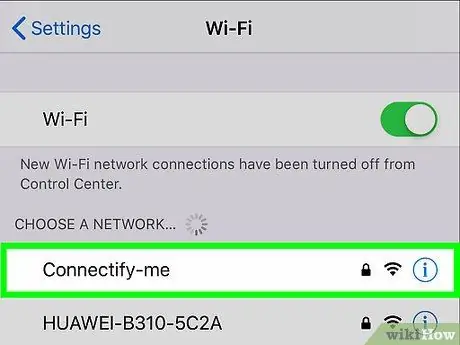
Pas 11. Connecteu el telèfon intel·ligent a la xarxa Wi-Fi
Si teniu configurat un punt d'accés Wi-Fi a l'ordinador, ara podeu connectar-vos-hi mitjançant el menú Wi-Fi del telèfon intel·ligent. Com fer-ho:
-
iPhone: obert Configuració
a l'iPhone, toca Wi-Fi, toqueu el nom del punt d'accés que esteu emetent, escriviu la contrasenya i, a continuació, toqueu Uneix-te.
- Android: fes lliscar el dit cap avall des de la part superior de la pantalla, prem la icona de Wi-Fi per un moment, toca el nom del punt d'accés emès, escriu la contrasenya i, a continuació, toca UNEIX-TE o bé CONNEXA.






